Tutorial Menggunakan PuTTY Untuk Remote Server via SSH!
Sebelum masuk ke tutorial ada baiknya kalian mengenal apa itu SSH, PuTTY, dan apa hubungan antara kedua istilah tersebut. Pada dasarnya SSH merupakan sebuah protokol untuk membuat koneksi ke remote server. Untuk menciptakan sambungan SSH, Kalian memerlukan aplikasi SSH client, seperti PuTTY.
Apa Itu PuTTY?
PuTTY adalah software open-source yang populer digunakan untuk melakukan remote access. Beberapa fitur pada PuTTY diantaranya RLogin, SSH dan Telnet.
Remote access merupakan suatu software yang banyak digunakan untuk mengendalikan suatu sistem dari jarak jauh. Remote access masih terkoneksi
dengan jaringan internet. Kebanyakan para Admin Server menggunakan software ini
untuk melakukan akses ke server mereka. Lokasi server yang jauh membuat PuTTY
sangat berguna, karena tidak perlu datang langsung ke tempat server berada untuk
melakukan konfigurasi.
Dengan memanfaatkan protokol yang tersedia pada jaringan, PuTTY dapat melakukan remote pada komputer maupun server. Berbeda dengan software TeamViewer, PuTTY hanya akan menampilkan command line (berupa text) untuk menjalankan perintah tertentu.
Sebelum kalian memulai menjalankan PuTTY ada beberapa hal yang harus kalian persiapkan:
- Server atau VPS yang akan diremote.
- Aplikasi PuTTY yang bisa diunduh disini.
- SSH login credential (username dan password).
- Alamat IP Server.
- SSH Port.
Tutorial Menggunakan PuTTY Untuk Remote Server via SSH
Sebelum anda menggunakan software PuTTY untuk melakukan koneksi SSH, ada dua metode yang harus anda ketahui.
- Pertama, dengan menggunakan koneksi biasa. Yang harus anda siapkan yaitu memasukkan IP Server, Port Number, Username, dan Password.
- Kemudian, bisa juga menggunakan public key. Cara yang satu ini hanya membutuhkan satu kali untuk mengetikkan username dan password, selanjutnya untuk meng-akses kembali server tinggal memasukan IP Server & Port Number lalu menyertakan private key dari server.
Jadi sebelum melakukan remote server via SSH, hal yang perlu dipersiapkan adalah alamat IP Server, Username, dan Password.
Melakukan Koneksi SSH ke Server
- Buka PuTTY.
- Selanjutnya, isikan kolom alamat IP server dan juga port number server yang akan diakses. Kemudian klik Open.
- Lalu, akan muncul pesan Login As. Anda hanya perlu memasukan username yang sudah anda dapatkan. Kemudian tekan Enter pada keyboard.
- Akan muncul kembali pesan Password. Pada tampilan ini masukan password yang telah didapatkan dari penyedia layanan. Lalu tekan Enter.
- Jika pada tahap ini anda tidak menemukan kendala, seharusnya anda sudah masuk ke halaman command line server.
Melakukan Koneksi SSH ke Server (Menggunakan Public Key dan Private Key)
Cara menggunakan PuTTY menggunakan SSH Keys menjamin keamanan lebih jika dibandingkan dengan mengetikkan password setiap kali melakukan akses. Password dapat diserang menggunakan beberapa teknik hacking, bahkan hanya brute force. Sedangkan menggunakan SSH Keys sulit dipecahkan jika diserang menggunakan brute force saja.
Jika pada koneksi SSH biasa hanya diperlukan alamat IP, username, dan password saja. Pada koneksi menggunakan public key dan private key dibutuhkan dua kunci untuk mengakses SSH server tanpa memasukan username dan password.
Generate Private Key
- Download PuTTYGen disini, kemudian lakukan instalasi.
- Setelah aplikasi terinstall. buka PuTTY Key Generator (PuTTYGen).
- Selanjutnya, gerak-gerakan kursor ke arah tengah PuTTYGen. Ini merupakan proses untuk menciptakan keunikan pada pembuatan Key.
- Kemudian klik Generate.
- Setelah itu salin Key yang muncul dari hasil generate, lalu simpan Key tersebut.
- Masih pada halaman yang sama. Klik Private Keys untuk menyimpan Key.
- Klik Save Private Keys dan kemudian klik Yes.
- Anda bisa menyesuaikan nama file yang akan disimpan sesuai dengan keinginan, kemudian klik Save. File yang telah tersimpan menggunakan ekstensi .ppk.
Konfigurasi Keys di cPanel
- Buka akun cPanel Hosting pada penyedia layanan anda.
- Lalu, setelah masuk pada cPanel klik SSH/Shell Access kemudian klik Manage SSH Keys.
- Selanjutnya, klik Import Key. Salin Key yang sudah anda simpan tadi dan masukkan pada kolom box.
- Klik link Manage Authorization lanjut klik tombol Authorize.
Menghubungkan ke Hosting
- Buka aplikasi PuTTY.
- Masukkan alamat IP Server dan Port Hosting.
- Pada bagian Connection, pilih SSH -> auth dan klik Browse. Akan muncul kotak dialog untuk mengunggah file private key yang berekstensi (.ppk) tadi. Kemudian klik Open.
- Jika berhasil maka Anda akan diminta untuk memasukkan username.
Demikian penjelasan Tutorial Menggunakan PuTTY Untuk Remote Server via SSH. Semoga anda dapat memahami tulisan ini. Tidak salah jika PuTTY menjadi salah satu software SSH client yang paling populer saat ini.
Software PuTTY ini pun sangat user friendly. Selain digunakan untuk melakukan koneksi SSH, PuTTY juga memiliki beberapa fitur lain seperti Rlogin dan Telnet.

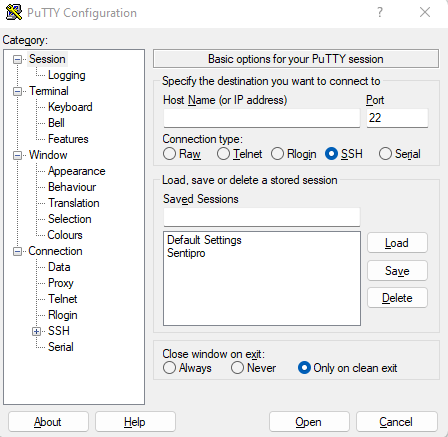
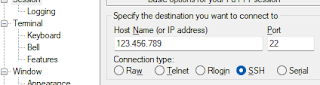
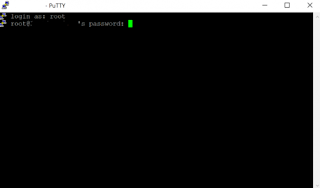
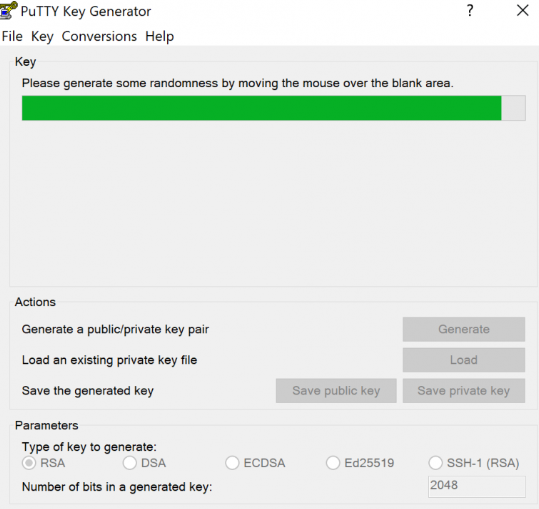
Posting Komentar untuk "Tutorial Menggunakan PuTTY Untuk Remote Server via SSH!"